1. शुरू करने से पहले
"ADK की मदद से एआई एजेंट बनाना" सीरीज़ के पहले भाग में आपका स्वागत है! इस हैंड्स-ऑन कोडलैब सीरीज़ में, आपको Google के एजेंट डेवलपमेंट किट (एडीके) का इस्तेमाल करके, अपना इंटेलिजेंट एआई एजेंट बनाने का मौका मिलेगा.
हम बुनियादी बातों से शुरुआत करेंगे. हम आपको डेवलपमेंट एनवायरमेंट सेट अप करने और बातचीत करने वाला एक बुनियादी एजेंट बनाने के बारे में बताएंगे. इस कोडलैब के आखिर तक, आपके पास अपना पहला इंटरैक्टिव एआई होगा. इसे इस सीरीज़ के आने वाले हिस्सों में और बेहतर बनाया जा सकेगा. हम इसे एक बेहतर मल्टी-एजेंट सिस्टम (एमएएस) में बदल देंगे.
इस कोडलैब को अपने लोकल एनवायरमेंट या Google Cloud पर पूरा किया जा सकता है. हमारा सुझाव है कि बेहतर अनुभव के लिए, Google Cloud एनवायरमेंट से Cloud Shell का इस्तेमाल करें. Cloud Shell, $HOME डायरेक्ट्री में 5 जीबी का परसिस्टेंट स्टोरेज भी उपलब्ध कराता है. इसका इस्तेमाल स्क्रिप्ट, कॉन्फ़िगरेशन फ़ाइलों या क्लोन की गई रिपॉज़िटरी को सेव करने के लिए किया जाता है.
इस छोटे किए गए यूआरएल से भी इस कोडलैब को ऐक्सेस किया जा सकता है: goo.gle/adk-foundation.
ज़रूरी शर्तें
- जनरेटिव एआई के कॉन्सेप्ट की जानकारी
- Python प्रोग्रामिंग की बुनियादी जानकारी
- कमांड लाइन / टर्मिनल के बारे में जानकारी होना
आपको क्या सीखने को मिलेगा
- Python एनवायरमेंट सेट अप करने का तरीका
- ADK का इस्तेमाल करके, एक आसान पर्सनल असिस्टेंट एजेंट बनाने का तरीका
- एजेंट को चलाने, उसकी जांच करने, और उसे डीबग करने का तरीका
आपको इन चीज़ों की ज़रूरत होगी
- काम करने वाला कंप्यूटर और भरोसेमंद वाई-फ़ाई
- Google Cloud Console को ऐक्सेस करने के लिए, Chrome जैसे ब्राउज़र का इस्तेमाल करें
- चीज़ें जानने की दिलचस्पी और कुछ नया सीखने की इच्छा
2. परिचय
जनरेटिव एआई (जेन एआई) की दुनिया तेज़ी से आगे बढ़ रही है. फ़िलहाल, एआई एजेंट एक अहम विषय है. एआई एजेंट एक स्मार्ट कंप्यूटर प्रोग्राम होता है. इसे आपके लिए काम करने के लिए डिज़ाइन किया गया है. यह निजी असिस्टेंट की तरह काम करता है. यह अपने डिजिटल एनवायरमेंट को समझ सकता है, फ़ैसले ले सकता है, और किसी खास लक्ष्य को हासिल करने के लिए कार्रवाई कर सकता है. इसके लिए, इसे सीधे तौर पर इंसानों के कंट्रोल की ज़रूरत नहीं होती. इसे एक ऐसी इकाई के तौर पर देखा जा सकता है जो अपने-आप काम करती है और काम पूरा करने के लिए, सीखती है और खुद को ढालती है.
एआई एजेंट, लार्ज लैंग्वेज मॉडल (एलएलएम) को अपने "दिमाग" के तौर पर इस्तेमाल करता है. इससे वह जानकारी को समझ पाता है और तर्क दे पाता है. इससे इसे अलग-अलग सोर्स से जानकारी प्रोसेस करने में मदद मिलती है. जैसे, टेक्स्ट, इमेज, और आवाज़. इसके बाद, एजेंट इस जानकारी का इस्तेमाल करके एक प्लान बनाता है. साथ ही, पहले से तय किए गए लक्ष्य को हासिल करने के लिए, कई टास्क पूरे करता है.
अब आपके पास आसानी से अपने एआई एजेंट बनाने का विकल्प है. इसके लिए, आपको एआई के बारे में ज़्यादा जानकारी होने की ज़रूरत नहीं है. ऐसा इसलिए, क्योंकि एजेंट डेवलपमेंट किट (एडीके) जैसे फ़्रेमवर्क इस्तेमाल के लिए तैयार हैं. हम इस सफ़र की शुरुआत, निजी सहायक एजेंट बनाकर करेंगे. इससे आपको अपने टास्क पूरे करने में मदद मिलेगी. आइए, शुरू करें!
3. Google Cloud की सेवाओं को कॉन्फ़िगर करना
Google Cloud प्रोजेक्ट बनाना
सबसे पहले, एक नया Google Cloud प्रोजेक्ट बनाएं, ताकि इस कोडलैब की गतिविधियां सिर्फ़ इस नए प्रोजेक्ट में अलग से की जा सकें.
- console.cloud.google.com/projectcreate पर जाएं
- ज़रूरी जानकारी डालें:
- प्रोजेक्ट का नाम - अपनी पसंद का कोई भी नाम डाला जा सकता है. उदाहरण के लिए, genai-workshop
- जगह की जानकारी - इसे कोई संगठन नहीं के तौर पर छोड़ दें
- बिलिंग खाता - अगर आपको यह विकल्प दिखता है, तो Google Cloud Platform का मुफ़्त में आज़माने वाला बिलिंग खाता चुनें. अगर आपको यह विकल्प नहीं दिखता है, तो चिंता न करें. अगले चरण पर जाएं.
- जनरेट किए गए प्रोजेक्ट आईडी को कॉपी करें. आपको इसकी ज़रूरत बाद में पड़ेगी.
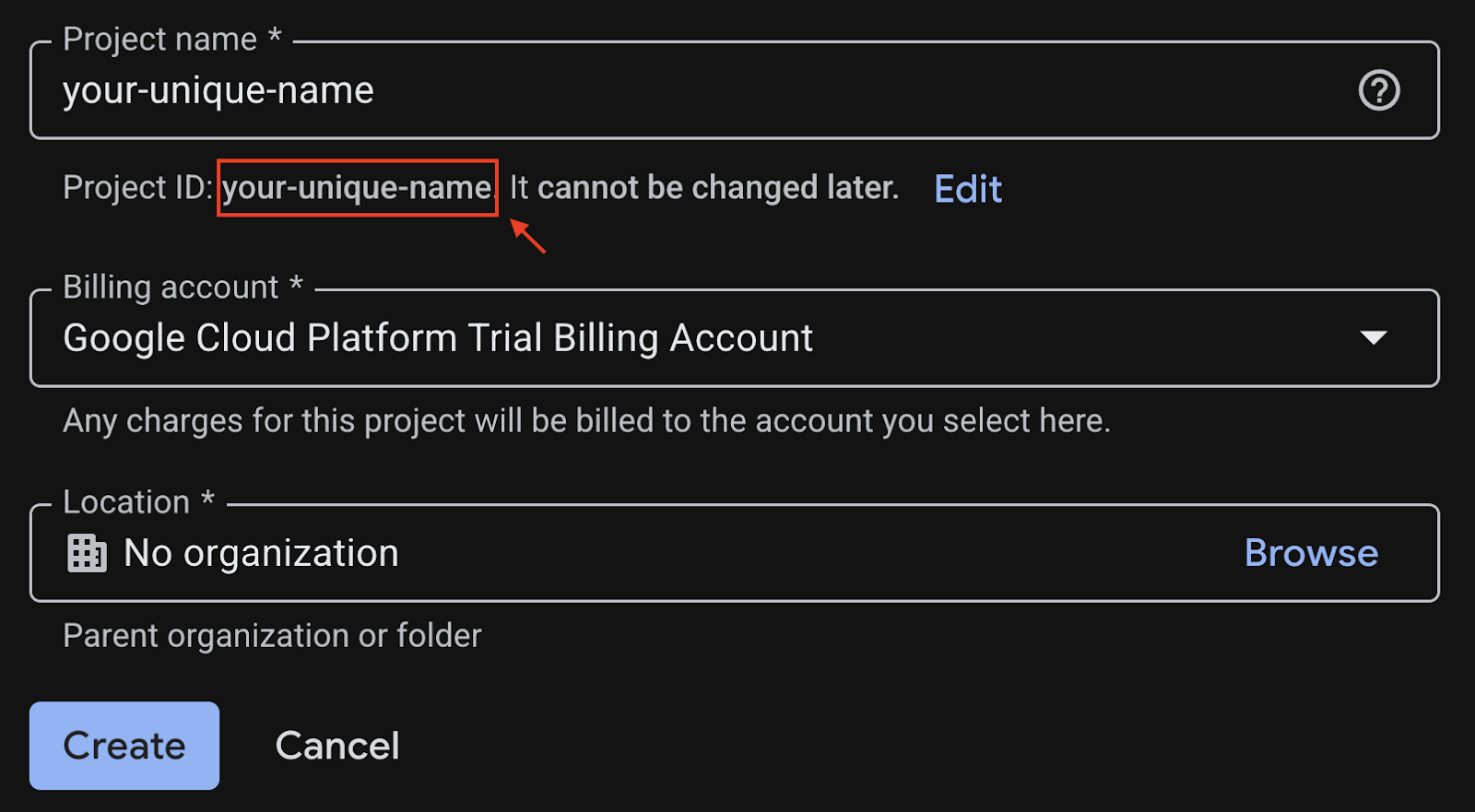
- अगर सब कुछ ठीक है, तो बनाएं बटन पर क्लिक करें
Cloud Shell को कॉन्फ़िगर करना
प्रोजेक्ट बन जाने के बाद, Cloud Shell को सेट अप करने के लिए, यह तरीका अपनाएं.
1. Cloud Shell लॉन्च करें
shell.cloud.google.com पर जाएं. अगर आपको पुष्टि करने के लिए कहा जाता है, तो पुष्टि करें पर क्लिक करें.
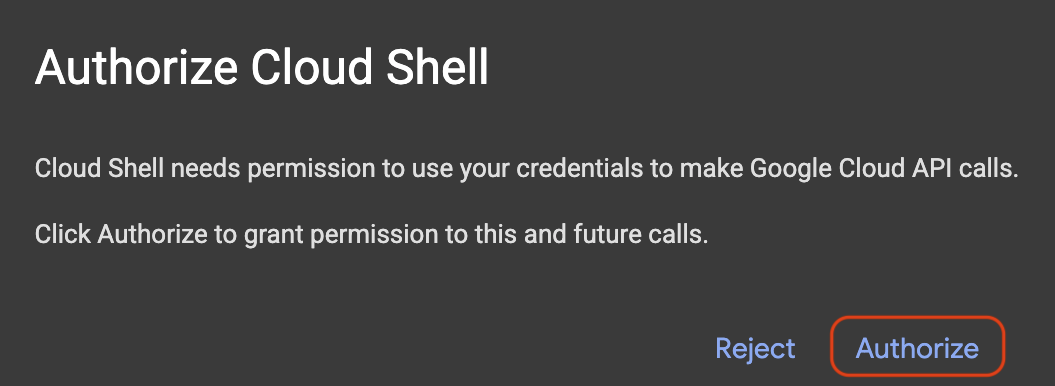
2. प्रोजेक्ट आईडी सेट करें
सही प्रोजेक्ट आईडी सेट करने के लिए, Cloud Shell टर्मिनल में यह कमांड चलाएं. <your-project-id> की जगह, प्रोजेक्ट बनाने के ऊपर दिए गए चरण से कॉपी किया गया अपना असल प्रोजेक्ट आईडी डालें.
gcloud config set project <your-project-id>
अब आपको दिखेगा कि Cloud Shell टर्मिनल में सही प्रोजेक्ट चुना गया है. चुने गए प्रोजेक्ट आईडी को पीले रंग में हाइलाइट किया जाता है.

3. ज़रूरी एपीआई चालू करना
Google Cloud की सेवाओं का इस्तेमाल करने के लिए, आपको पहले अपने प्रोजेक्ट के लिए उनसे जुड़े एपीआई चालू करने होंगे. इस कोडलैब के लिए सेवाएं चालू करने के लिए, Cloud Shell टर्मिनल में नीचे दी गई कमांड चलाएं:
gcloud services enable aiplatform.googleapis.com
अगर ऑपरेशन पूरा हो गया है, तो आपको अपने टर्मिनल में Operation/... finished successfully दिखेगा.
4. Python का वर्चुअल एनवायरमेंट बनाना
कोई भी Python प्रोजेक्ट शुरू करने से पहले, वर्चुअल एनवायरमेंट बनाना एक अच्छा तरीका है. इससे प्रोजेक्ट की डिपेंडेंसी अलग हो जाती हैं. इससे अन्य प्रोजेक्ट या सिस्टम के ग्लोबल Python पैकेज के साथ होने वाले टकराव को रोका जा सकता है.
1. प्रोजेक्ट डायरेक्ट्री बनाएं और उसमें जाएं:
mkdir ai-agents-adk
cd ai-agents-adk
2. वर्चुअल एनवायरमेंट बनाएं और उसे चालू करें:
uv venv --python 3.12
source .venv/bin/activate
आपको अपने टर्मिनल प्रॉम्प्ट के पहले (ai-agents-adk) दिखेगा. इससे पता चलता है कि वर्चुअल एनवायरमेंट चालू है.

3. Install adk page
uv pip install google-adk
5. कोई एजेंट बनाएं
आपका एनवायरमेंट तैयार हो गया है. अब एआई एजेंट का बुनियादी ढांचा बनाने का समय है. ADK को आपके एजेंट के लॉजिक और कॉन्फ़िगरेशन को तय करने के लिए कुछ फ़ाइलों की ज़रूरत होती है:
agent.py: इसमें आपके एजेंट का मुख्य Python कोड होता है. इसमें एजेंट का नाम, इस्तेमाल किया जाने वाला एलएलएम, और मुख्य निर्देश शामिल होते हैं.__init__.py: यह डायरेक्ट्री को Python पैकेज के तौर पर मार्क करता है. इससे ADK को आपके एजेंट की परिभाषा का पता लगाने और उसे लोड करने में मदद मिलती है..env: यह कुकी, संवेदनशील जानकारी और कॉन्फ़िगरेशन वैरिएबल सेव करती है. जैसे, एपीआई कुंजी, प्रोजेक्ट आईडी, और जगह की जानकारी.
इस कमांड से, personal_assistant नाम की एक नई डायरेक्ट्री बन जाएगी. इसमें तीन ज़रूरी फ़ाइलें होंगी.
adk create personal_assistant
कमांड पूरी होने के बाद, आपसे अपने एजेंट को कॉन्फ़िगर करने के लिए कुछ विकल्प चुनने के लिए कहा जाएगा.
पहले चरण के लिए, gemini-2.5-flash मॉडल का इस्तेमाल करने के लिए पहला विकल्प चुनें. यह मॉडल, बातचीत से जुड़े टास्क के लिए सबसे सही है. साथ ही, यह तेज़ी से और बेहतर तरीके से काम करता है.
Choose a model for the root agent: 1. gemini-2.5-flash 2. Other models (fill later) Choose model (1, 2): 1
दूसरे चरण के लिए, बैकएंड सेवा देने वाली कंपनी के तौर पर Vertex AI (दूसरा विकल्प) को चुनें. यह Google Cloud का मैनेज किया गया, एआई प्लैटफ़ॉर्म है.
1. Google AI 2. Vertex AI Choose a backend (1, 2): 2
इसके बाद, आपको यह पुष्टि करनी होगी कि ब्रैकेट [...] में दिखाया गया प्रोजेक्ट आईडी सही तरीके से सेट किया गया है. अगर ऐसा है, तो Enter दबाएं. अगर नहीं, तो नीचे दिए गए प्रॉम्प्ट में सही प्रोजेक्ट आईडी डालें:
Enter Google Cloud project ID [your-project-id]:
आखिर में, अगले सवाल पर Enter दबाएं, ताकि इस कोडलैब के लिए us-central1 को क्षेत्र के तौर पर इस्तेमाल किया जा सके.
Enter Google Cloud region [us-central1]:
आपको अपने टर्मिनल में ऐसा ही आउटपुट दिखेगा.
Agent created in /home/<your-username>/ai-agent-adk/personal_assistant: - .env - __init__.py - agent.py
6. एजेंट कोड एक्सप्लोर करना
बनाई गई फ़ाइलों को देखने के लिए, Cloud Shell Editor में ai-agents-adk फ़ोल्डर खोलें.
- सबसे ऊपर मौजूद मेन्यू में, फ़ाइल > फ़ोल्डर खोलें... पर क्लिक करें.
ai-agents-adkफ़ोल्डर को ढूंढें और चुनें- ठीक है पर क्लिक करें.
अगर आपको सबसे ऊपर मौजूद मेन्यू बार नहीं दिख रहा है, तो फ़ोल्डर आइकॉन पर क्लिक करके भी फ़ोल्डर खोलें चुना जा सकता है.
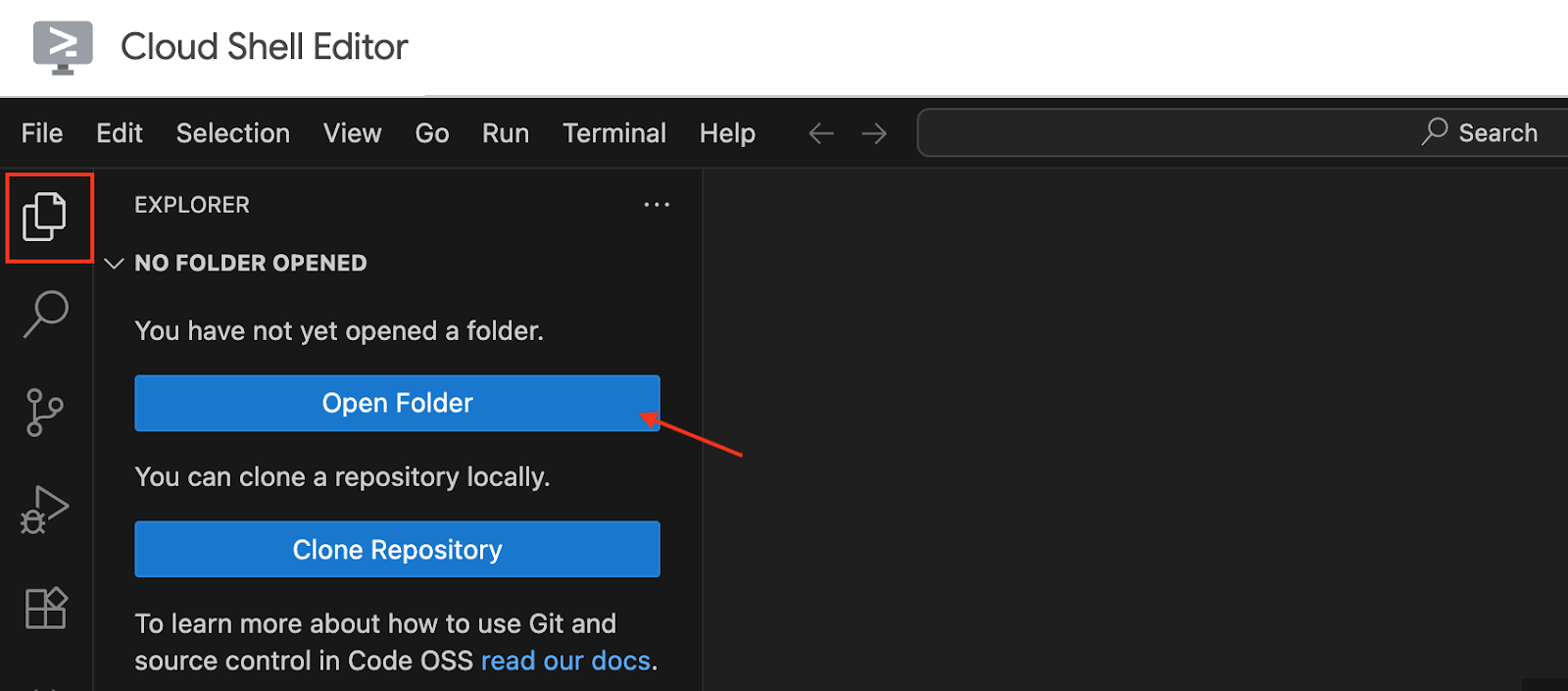
एडिटर विंडो पूरी तरह लोड हो जाने के बाद, personal-assistant फ़ोल्डर पर जाएं. आपको ऊपर बताई गई ज़रूरी फ़ाइलें दिखेंगी (agent.py, __init__.py, और .env).
.env फ़ाइल अक्सर डिफ़ॉल्ट रूप से छिपी होती है. इसे Cloud Shell Editor में दिखाने के लिए:
- सबसे ऊपर मौजूद मेन्यू बार पर जाएं,
- देखें पर क्लिक करें. इसके बाद,
- छिपी हुई फ़ाइलें टॉगल करें को चुनें.
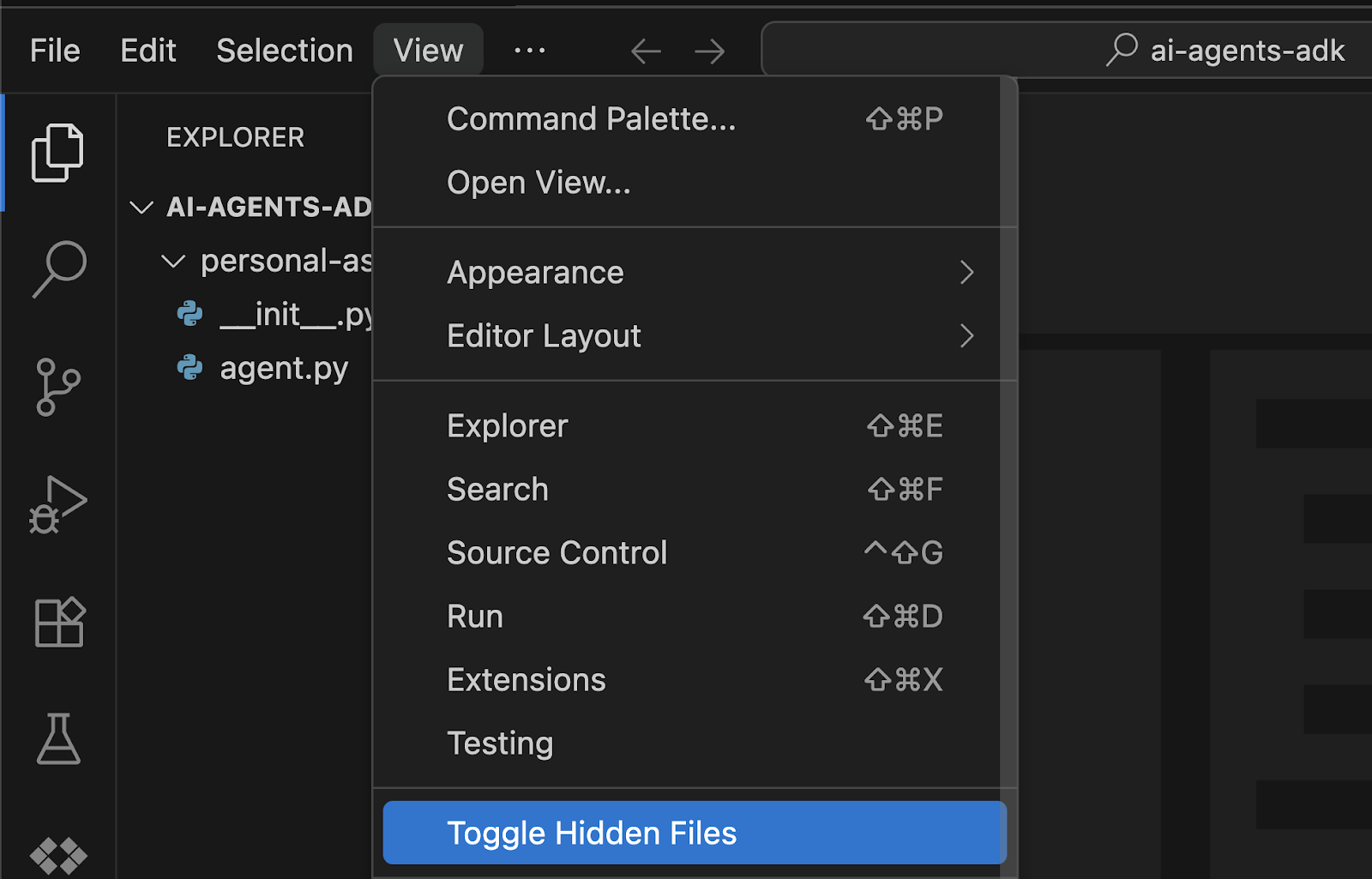
हर फ़ाइल का कॉन्टेंट एक्सप्लोर करें.
agent.py
यह फ़ाइल, google.adk.agents लाइब्रेरी से Agent क्लास का इस्तेमाल करके, आपके एजेंट को इंस्टैंशिएट करती है.
from google.adk.agents import Agent
root_agent = Agent(
model='gemini-2.5-flash',
name='root_agent',
description='A helpful assistant for user questions.',
instruction='Answer user questions to the best of your knowledge',
)
from google.adk.agents import Agent: इस लाइन से, ADK लाइब्रेरी से ज़रूरीAgentक्लास इंपोर्ट की जाती है.root_agent = Agent(...): यहां, एआई एजेंट का इंस्टेंस बनाया जा रहा है.name="root_agent": आपके एजेंट के लिए यूनीक आइडेंटिफ़ायर. ADK, आपके एजेंट को इसी नाम से पहचानेगा और इसी नाम से उसका रेफ़रंस देगा.model="gemini-2.5-flash": यह ज़रूरी पैरामीटर बताता है कि आपका एजेंट, समझने, तर्क करने, और जवाब जनरेट करने के लिए, किस लार्ज लैंग्वेज मॉडल (एलएलएम) का इस्तेमाल करेगा.gemini-2.5-flashएक तेज़ और असरदार मॉडल है. यह बातचीत वाले टास्क के लिए सही है.description="...": इससे एजेंट के मकसद या क्षमताओं के बारे में कम शब्दों में जानकारी मिलती है. ब्यौरे में, यह जानकारी दी जाती है कि यह एजेंट क्या काम करता है. इससे, इंसान या मल्टी-एजेंट सिस्टम में मौजूद अन्य एजेंट को यह समझने में मदद मिलती है कि यह एजेंट क्या काम करता है. इसका इस्तेमाल अक्सर लॉगिंग, डीबग करने या एजेंट के बारे में जानकारी दिखाने के लिए किया जाता है.instruction="...": यह सिस्टम प्रॉम्प्ट है. इससे आपके एजेंट के व्यवहार के बारे में पता चलता है और उसकी पर्सोना तय होती है. इससे एलएलएम को यह पता चलता है कि उसे कैसे काम करना है और उसका मुख्य मकसद क्या है. इस मामले में, इससे एजेंट को "मददगार असिस्टेंट" के तौर पर सेट किया जाता है. इस निर्देश से, एजेंट की बातचीत करने के तरीके और उसकी क्षमताओं को बेहतर बनाने में मदद मिलती है.
init.py
इस फ़ाइल की मदद से, Python personal-assistant को पैकेज के तौर पर पहचानता है. इससे ADK, आपकी personal-assistant फ़ाइल को सही तरीके से इंपोर्ट कर पाता है.agent.py
from . import agent
from . import agent: यह लाइन, रिलेटिव इंपोर्ट करती है. इससे Python को मौजूदा पैकेज (personal-assistant) मेंagentनाम का मॉड्यूल ढूंढने के लिए कहा जाता है. यहagent.pyसे मेल खाता है. यह आसान लाइन यह पक्का करती है कि जब ADK आपकेpersonal-assistantएजेंट को लोड करने की कोशिश करे, तो वहagent.pyमें तय किए गएroot_agentको ढूंढकर उसे शुरू कर सके. भले ही, यह फ़ाइल खाली हो, लेकिन__init__.pyकी मौजूदगी की वजह से ही डायरेक्ट्री को Python पैकेज माना जाता है.
.env
इस फ़ाइल में, एनवायरमेंट के हिसाब से कॉन्फ़िगरेशन और संवेदनशील क्रेडेंशियल होते हैं.
GOOGLE_GENAI_USE_VERTEXAI=1
GOOGLE_CLOUD_PROJECT=YOUR_PROJECT_ID
GOOGLE_CLOUD_LOCATION=YOUR_PROJECT_LOCATION
GOOGLE_GENAI_USE_VERTEXAI: इससे ADK को पता चलता है कि आपको जनरेटिव एआई से जुड़ी कार्रवाइयों के लिए, Google की Vertex AI सेवा का इस्तेमाल करना है. Google Cloud की मैनेज की गई सेवाओं और ऐडवांस मॉडल का फ़ायदा पाने के लिए, यह ज़रूरी है.GOOGLE_CLOUD_PROJECT: यह वैरिएबल, आपके Google Cloud प्रोजेक्ट के यूनीक आइडेंटिफ़ायर को सेव करेगा. ADK को इसकी ज़रूरत इसलिए होती है, ताकि वह आपके एजेंट को आपके क्लाउड संसाधनों से सही तरीके से जोड़ सके और बिलिंग की सुविधा चालू कर सके.GOOGLE_CLOUD_LOCATION: इससे Google Cloud के उस क्षेत्र के बारे में पता चलता है जहां आपके Vertex AI संसाधन मौजूद हैं. उदाहरण के लिए,us-central1) का इस्तेमाल करें. सही जगह की जानकारी का इस्तेमाल करने से, आपका एजेंट उस इलाके में Vertex AI की सेवाओं के साथ असरदार तरीके से कम्यूनिकेट कर सकता है.
7. टर्मिनल पर एजेंट को चलाना
तीनों फ़ाइलें मौजूद होने पर, एजेंट को सीधे तौर पर टर्मिनल से चलाया जा सकता है. इसके लिए, टर्मिनल में यह adk run कमांड चलाएं:
adk run personal_assistant
अगर सब कुछ सही तरीके से सेट अप किया गया है, तो आपको अपने टर्मिनल में ऐसा ही आउटपुट दिखेगा. फ़िलहाल, चेतावनियों के बारे में चिंता न करें. जब तक आपको [user]: दिखता है, तब तक आगे बढ़ा जा सकता है.
... Running agent personal_assistant, type exit to exit. [user]: ...
आगे बढ़ें और एजेंट से चैट करें! "नमस्ते. तुम मेरे लिए क्या-क्या कर सकती हो?" और आपको जवाब मिलेगा.
... Running agent personal_assistant, type exit to exit. [user]: hello. What can you do for me? [personal_assistant]: Hello! I am a large language model, trained by Google. I can do many things to help you, such as: ...
आपको दिखेगा कि कभी-कभी आउटपुट को Markdown फ़ॉर्मैट में फ़ॉर्मैट किया जाता है. इसे टर्मिनल में पढ़ना मुश्किल हो सकता है. अगले चरण में, हम डेवलपमेंट यूज़र इंटरफ़ेस (यूआई) का इस्तेमाल करेंगे, ताकि आपको चैट ऐप्लिकेशन जैसा बेहतर अनुभव मिल सके.
समस्या का हल
इस एपीआई तरीके के लिए, बिलिंग की सुविधा चालू होनी चाहिए
अगर आपको {‘message': ‘This API method requires billing to be enabled'} मैसेज मिलता है, तो यह तरीका अपनाएं:
- देखें कि क्या आपने
.envफ़ाइल में सही प्रोजेक्ट आईडी का इस्तेमाल किया है - लिंक किए गए बिलिंग खाते पेज पर जाएं और देखें कि बिलिंग खाता पहले से लिंक है या नहीं
- अगर नहीं, तो विकल्प में से Google Cloud Platform का ट्रायल बिलिंग खाता चुनें
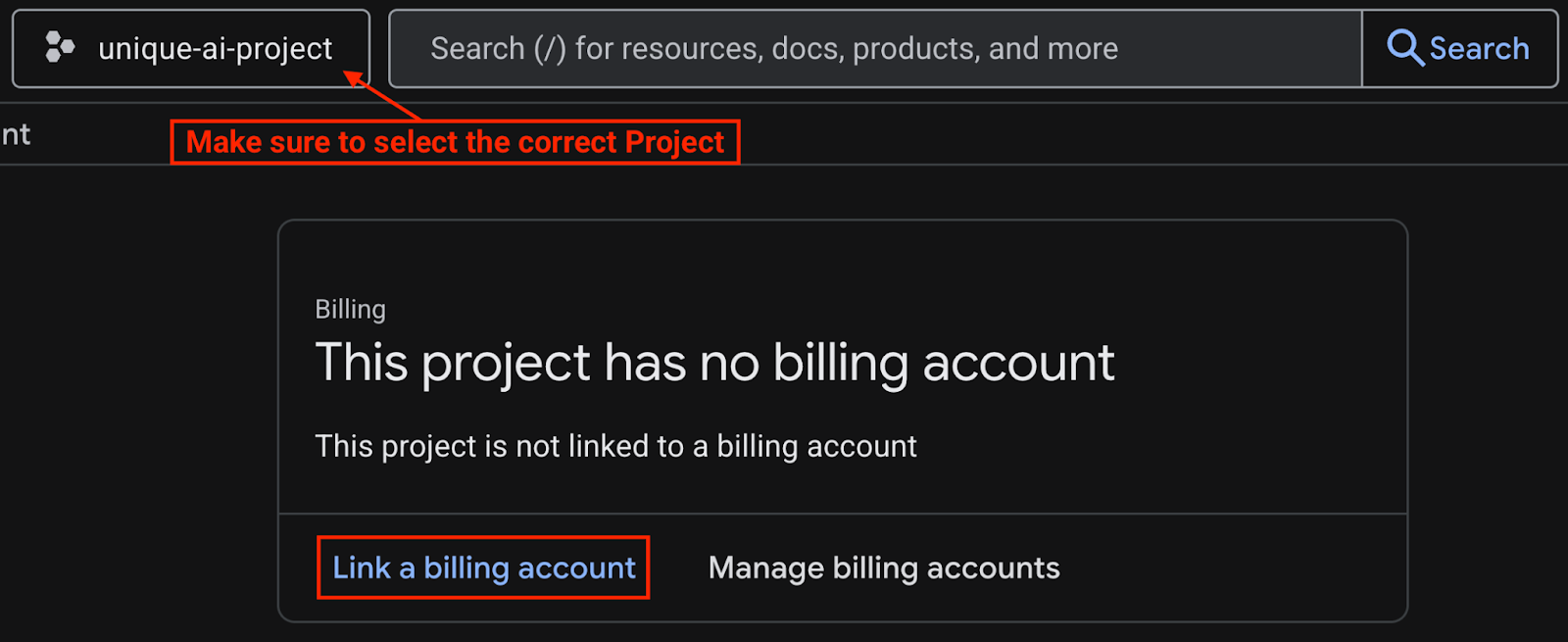

प्रोजेक्ट में Vertex AI API का इस्तेमाल नहीं किया गया है
अगर आपको {'message': 'Vertex AI API has not been used in project...'} वाली गड़बड़ी का मैसेज मिलता है, तो टर्मिनल में यह टाइप करके Vertex AI API चालू करें:
gcloud services enable aiplatform.googleapis.com
अगर ऑपरेशन पूरा हो गया है, तो आपको अपने टर्मिनल में Operation/... finished successfully दिखेगा.
अन्य गड़बड़ियां
अगर आपको ऊपर बताई गई गड़बड़ियों के अलावा कोई और गड़बड़ी मिलती है, तो ब्राउज़र में Cloud Shell टैब को फिर से लोड करें. अगर आपसे फिर से अनुमति मांगी जाती है, तो अनुमति दें.
8. डेवलपमेंट वेब यूज़र इंटरफ़ेस (यूआई) पर एजेंट को चलाना
एजेंट डेवलपमेंट किट, डेवलपमेंट यूज़र इंटरफ़ेस (यूआई) का इस्तेमाल करके, चैट ऐप्लिकेशन के तौर पर एजेंट को लॉन्च करने का आसान तरीका भी उपलब्ध कराती है. adk run. के बजाय, adk web कमांड का इस्तेमाल करें
अगर आपका टर्मिनल अब भी adk run चला रहा है, तो इस कमांड को टाइप करने से पहले, इसे बंद करने के लिए exit टाइप करें:
adk web
आपको टर्मिनल में इससे मिलता-जुलता आउटपुट दिखेगा:
... INFO: Started server process [4978] INFO: Waiting for application startup. +------------------------------------------------------+ | ADK Web Server started | | | | For local testing, access at http://localhost:8000. | +------------------------------------------------------+ INFO: Application startup complete. INFO: Uvicorn running on http://127.0.0.1:8000 (Press CTRL+C to quit)
डेवलपमेंट यूज़र इंटरफ़ेस (यूआई) को ऐक्सेस करने के लिए, आपके पास दो विकल्प हैं:
- टर्मिनल से खोलें
- लिंक पर Ctrl + क्लिक करें या Cmd + क्लिक करें (जैसे,
http://localhost:8000) जैसा कि टर्मिनल में दिखाया गया है.
- वेब की झलक के ज़रिए खोलें
- वेब की झलक देखें बटन पर क्लिक करें,
- पोर्ट बदलें को चुनें.
- पोर्ट नंबर डालें (जैसे, 8000)
- बदलें और झलक देखें पर क्लिक करें
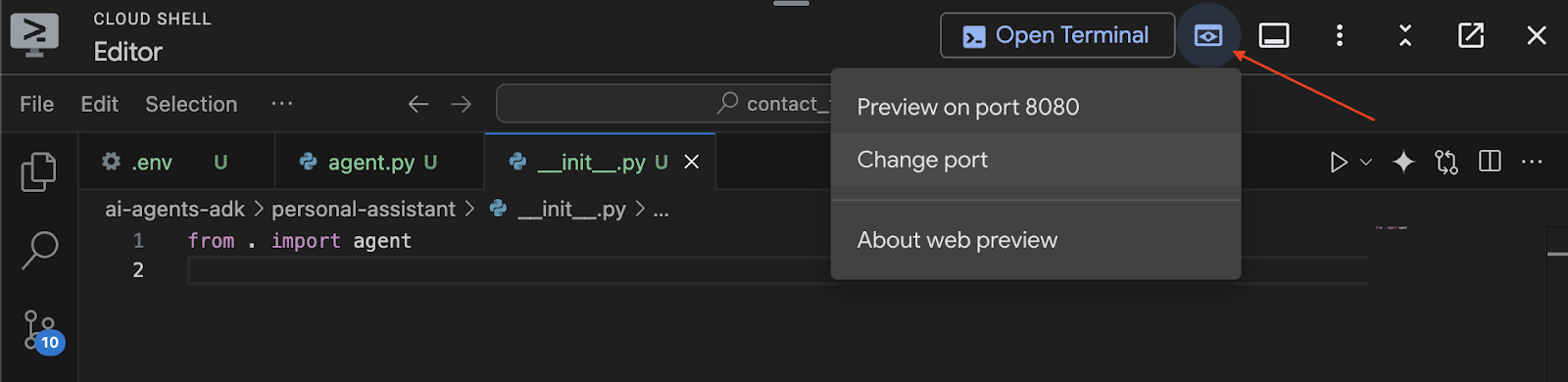
इसके बाद, आपको अपने ब्राउज़र में चैट ऐप्लिकेशन जैसा यूज़र इंटरफ़ेस (यूआई) दिखेगा. इस इंटरफ़ेस के ज़रिए, अपने निजी असिस्टेंट से चैट करें!
आपको दिखेगा कि अब Markdown फ़ॉर्मैटिंग सही तरीके से दिख रही है. साथ ही, इस यूज़र इंटरफ़ेस (यूआई) की मदद से, हर मैसेजिंग इवेंट, एजेंट की स्थिति, उपयोगकर्ता के अनुरोधों वगैरह की जांच की जा सकती है और उन्हें डीबग किया जा सकता है. चैटिंग का आनंद लें!
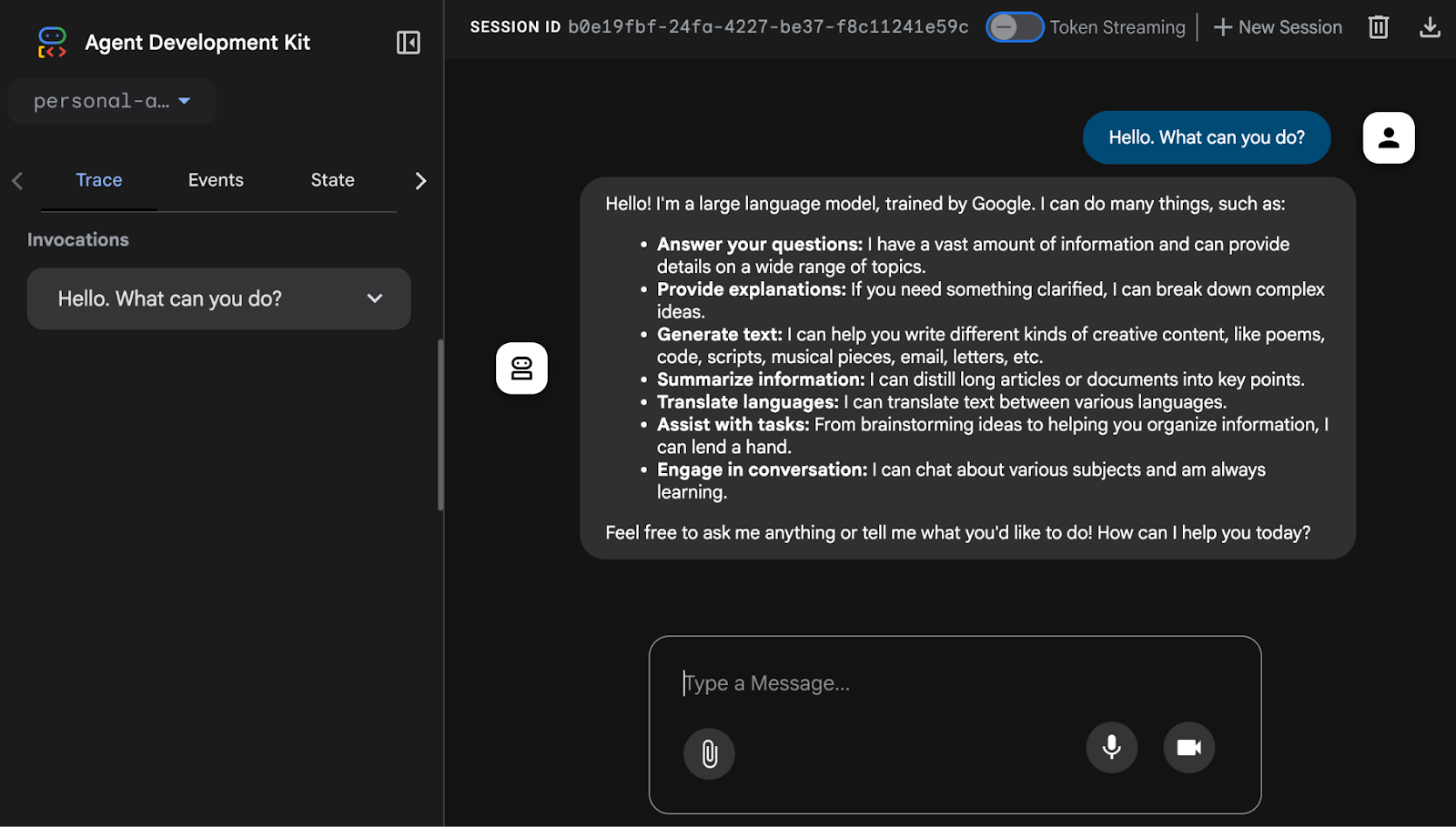
9. डेटा साफ़ करना (ज़रूरी नहीं)
इस कोडलैब में, लंबे समय तक चलने वाले किसी भी प्रॉडक्ट का इस्तेमाल नहीं किया गया है. इसलिए, अपने चालू एजेंट सेशन (जैसे कि आपके टर्मिनल में मौजूद adk web इंस्टेंस) को रोकने के लिए, टर्मिनल में Ctrl + C या Cmd + C दबाना काफ़ी है.
एजेंट प्रोजेक्ट के फ़ोल्डर और फ़ाइलें मिटाना
अगर आपको सिर्फ़ अपने Cloud Shell एनवायरमेंट से कोड हटाना है, तो इन कमांड का इस्तेमाल करें:
cd ~
rm -rf ai-agents-adk
Vertex AI API बंद करना
पहले से चालू किए गए Vertex AI API को बंद करने के लिए, यह कमांड चलाएं:
gcloud services disable aiplatform.googleapis.com
पूरे Google Cloud प्रोजेक्ट को बंद करना
अगर आपको अपना Google Cloud प्रोजेक्ट पूरी तरह से बंद करना है, तो निर्देशों के लिए आधिकारिक गाइड देखें.
10. नतीजा
बधाई हो! आपने Agent Development Kit (ADK) का इस्तेमाल करके, एक आसान पर्सनल असिस्टेंट एजेंट बना लिया है. अब आपको एडीके एजेंट के मुख्य कॉम्पोनेंट के बारे में अच्छी तरह से पता चल गया है.
अगले चरण के तौर पर, अपने एजेंट की क्षमताओं को काफ़ी हद तक बढ़ाया जा सकता है. इसके लिए, उसे रीयल-टाइम जानकारी ऐक्सेस करने और बाहरी सेवाओं के साथ इंटरैक्ट करने के टूल दें. अगर आपको आगे बढ़ना है, तो इस सीरीज़ का अगला कोडलैब, ADK की मदद से एआई एजेंट बनाना: टूल का इस्तेमाल करना, इस प्रोसेस में आपकी मदद करेगा.

